想要万无一“湿”,关于防水你应该知道
新闻来源: 阅读数:86 更新日期:2024/4/1
1、外墙防水 使用背景 在最外围一圈墙体的外边线布置防水。 操作过程(以自动布置为例)
①在选项卡上选择【晨曦BIM建模】—防水,选择【外墙防水】功能; ②新建类型WQFS1; ③选择布置方式:手动布置、楼层布置; 注意: ①手动布置:在平面视图生成,绘制时是以绘制线段,再连续两次右击“取消”/两次ESC退出表示完成绘制。 ②楼层布置:选择相应的楼层由软件自动查找最外围一圈墙体并在外侧自动生成一道外墙防水。 2-1外墙防水(前) 2-2外墙防水(后) 常见问题 ①新建类型软件默认的WQFS1可以修改名称吗? 回复:可以的,双击进入编辑界面,举例修改为外墙防水1,看下图。 2-3外墙防水(类型) ②防水层材料支持选择哪几种,设定好后关闭防水功能界面在哪里可以再次查看? 回复:聚氨酯、水泥基、卷材,若有其他材质,可以双击编辑界面输入。关闭后可以通过【属性查看】功能进行查看。 2-4外墙防水(材料) 2-5属性查看(材料) ③外墙防水层在算量的过程中会自动扣减门窗洞口吗? 回复:是会自动扣减门窗洞口的,选择外墙防水构件,点击【晨曦BIM土建】模块下的单构件査量功能,在计算表达式中可以看到门窗自动扣减。 2-6外墙防水工程量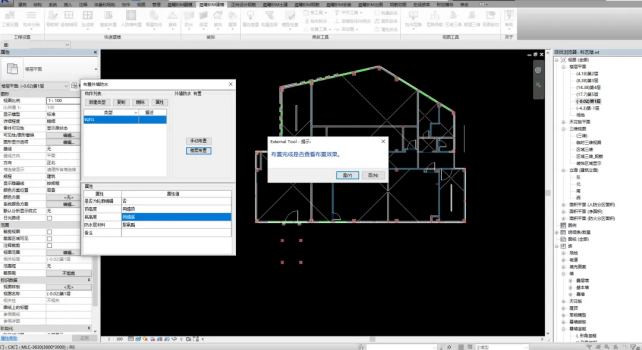
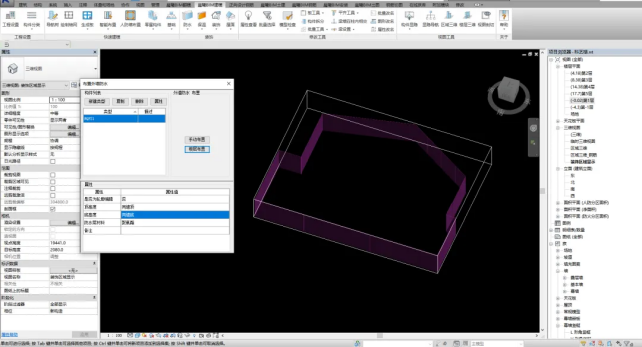
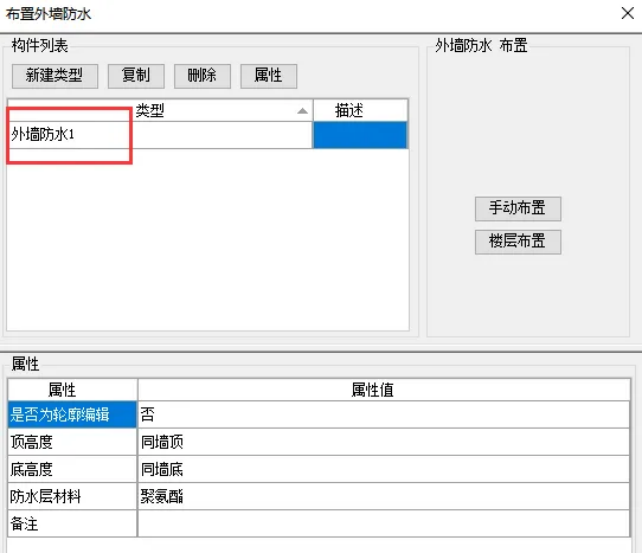



2、侧壁防水 使用背景 沿筏板基础外边线侧壁位置布置一圈防水。 操作过程(以自动布置为例) ①在选项卡上选择【晨曦BIM建模】—防水,选择【侧壁防水】功能; ②新建类型CBFS1; ③选择布置方式:手动布置、选基础布置、自动布置; 注意: ①手动布置:在平面视图生成,绘制时是以绘制线段,再连续两次右击“取消”/两次ESC退出表示完成绘制。 2-7侧壁防水(前) 2-8侧壁防水(后) 小提示 ①注意注意注意侧壁防水是在筏板基础的侧壁布置哦,若有小伙伴在选择基础时,选中不了,先排查是否选择的不是筏板基础哦!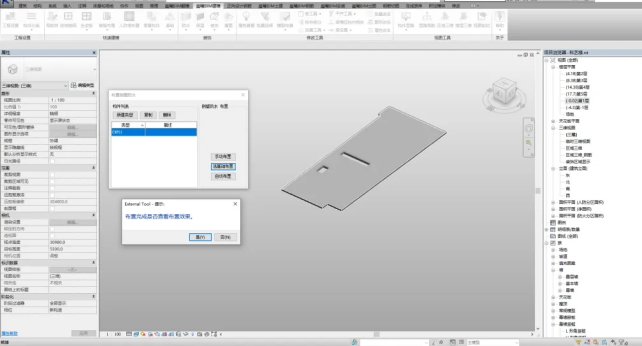
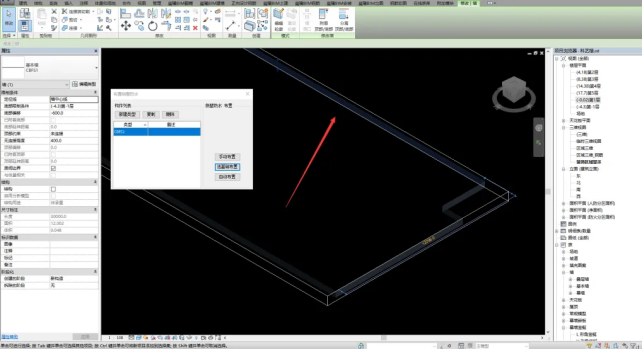
3、底板防水 使用背景 按筏板基础底面积布置一面防水。 操作过程 ①在选项卡上选择【晨曦BIM建模】—防水,选择【底板防水】功能; ②新建类型DBFS1; ③选择布置方式:手动布置、选基础布置、自动布置。 2-9底板防水(前) 2-10底板防水(后) 注意: ①手动布置:在平面视图生成,绘制时是以绘制线段,再连续两次右击“取消”/两次ESC退出表示完成绘制。 常见问题 ①筏板基础上还有其他构件,比如集水井等,遇到这些构件时,计算底板防水是否会自动扣减? 回复:会的,软件会自动判断相交构件,如下图中筏板基础上有集水井、基础梁,软件会扣减重叠部分。 2-11底板防水工程量 ②底板防水会扣减哪些有相交的构件?比如独立基础会扣减吗?软件是否有什么说明? 回复:可以通过晨曦BIM土建模块—【计算设置】功能找到计算规则,可以对应查看软件默认设置的扣减已选择项目,也支持增加、删除。 2-12底板防水计算设置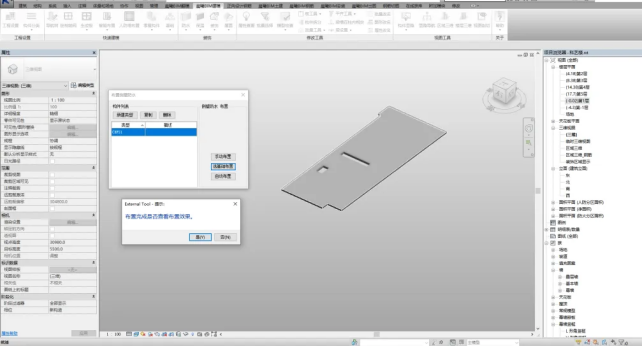
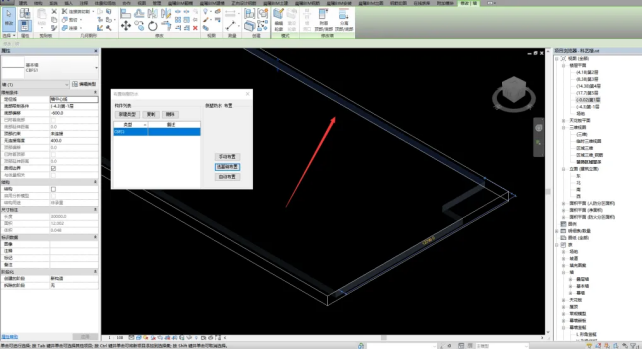
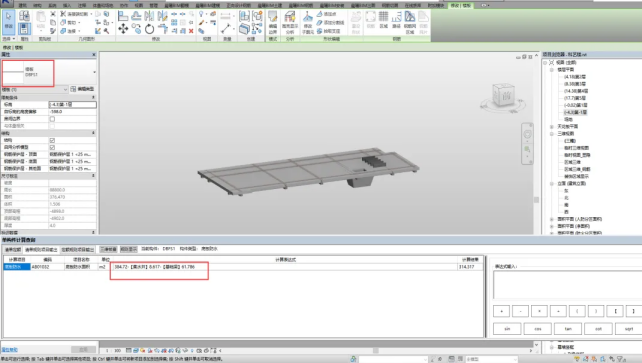
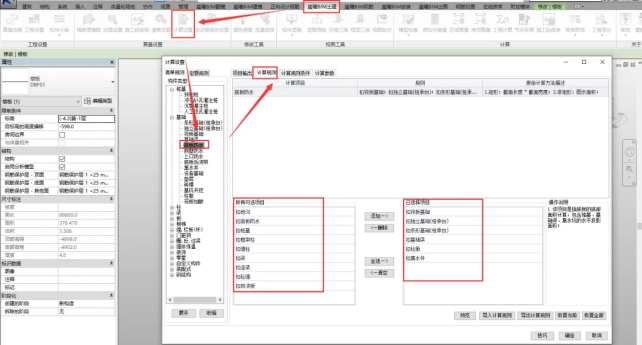
4、上口防水 使用背景 筏板基础侧壁与外墙外边线之间的筏板基础做防水。 操作过程(以手动布置为例) ①在选项卡上选择【晨曦BIM建模】—防水,选择【上口防水】功能; ②新建类型SKFS1; ③选择布置方式:点选布置、手动布置、选基础布置、自动布置; 注意: ①手动布置:在平面视图生成,绘制时是以绘制线段,再连续两次右击“取消”/两次ESC退出表示完成绘制。 2-13上口防水(前) 2-14上口防水(后) 小提示 上口防水是指底板有凸出外墙外边线时,由底板外边线与外墙外边线围成的区域面积。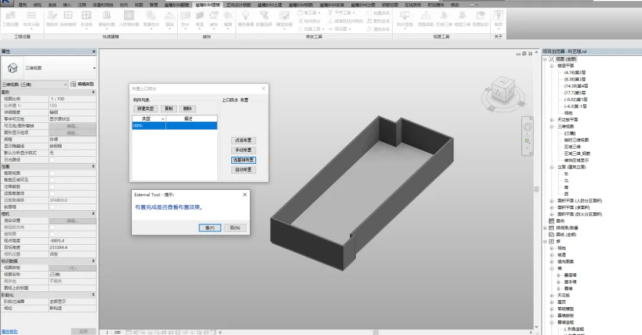


 最新书讯
最新书讯
 400-007-2310
400-007-2310
 在线客服
在线客服
 QQ咨询
QQ咨询
 软件下载
软件下载
